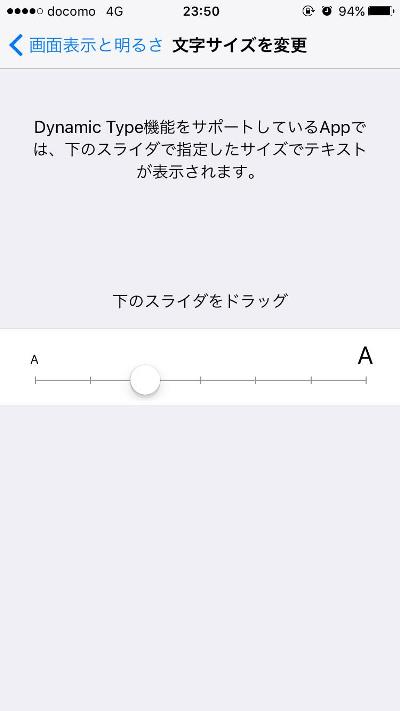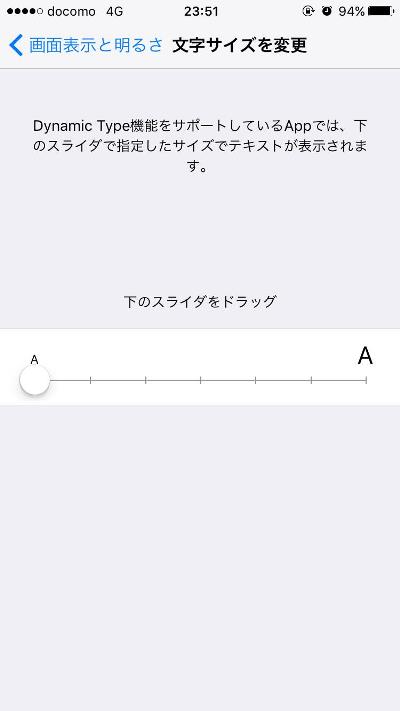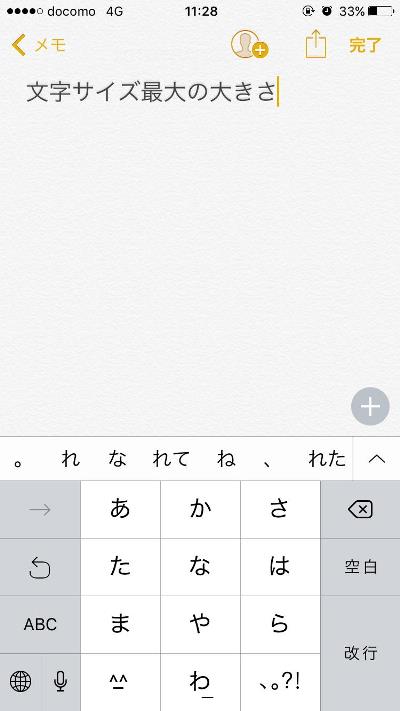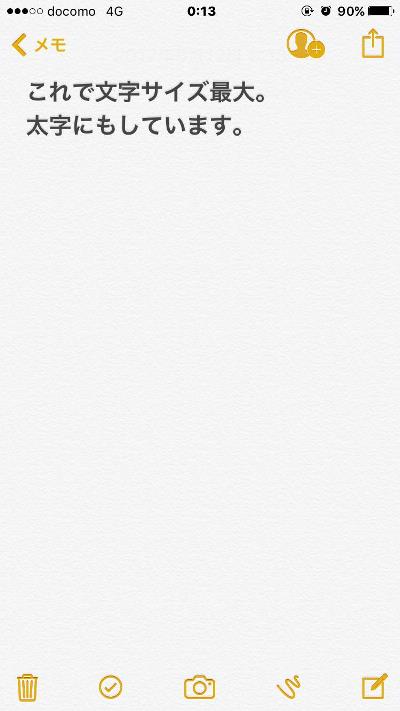iPhoneの文字サイズを変更する方法:iPhone Tips
» 2017年05月19日 06時00分 公開
[ITmedia]
初心者向けにiPhoneのTipsを紹介する連載「iPhone Tips」。今回のテーマは「iPhoneの文字サイズを変更する方法」です。
iPhoneを使っているとき、表示された文字の大きさに不便を感じたことはありませんか? 実はiPhoneでも文字の大きさや太さを変更することができます。自分が見やすい、使いやすい文字の大きさに設定してみましょう。
「設定」から「画面表示と明るさ」を開き、「文字サイズを変更」の項目をタップ。スライダーが表示されるので、スライダーを移動させて文字の大きさを変更します。
こちらが一番文字サイズを小さくした画面の表示。
こちらは一番文字サイズを大きくした画面です。
テキストの大きさ変更が反映されるアプリとされないアプリがあるので、普段使うアプリが文字変更可能かどうか試してみるとよいでしょう。設定画面の文字や、ホーム画面のアプリの下に書かれている文字の大きさも変更されるので、大きさによって大分読みやすくなります。
例えばメモ帳アプリならこのような画面になります。
また、太字に変更することもできます。先ほどと同様に、「設定」から「画面表示と明るさ」を開き、「文字を太字にする」をタップ。設定を有効にするには一度再起動が必要になります。
こちらは文字が最大サイズで、太字の画面。結構変わりますね。
電車の中など人の目にとまりそうなときは小さく、目の負担を減らしたいときは大きくと、使う場所によって文字の大きさを使い分けてみてもいいかもしれませんね。
- 連載→iPhone Tips
関連記事
 こんな使い方もあった! コントロールセンターの基本から隠れ技まで
こんな使い方もあった! コントロールセンターの基本から隠れ技まで
 iPhoneのブルーライトから目を守る「Night Shift」機能
iPhoneのブルーライトから目を守る「Night Shift」機能
 iPhoneのホームボタンをトリプルクリックして呼び出せる機能
iPhoneのホームボタンをトリプルクリックして呼び出せる機能
 画像を送るのに便利なAirDrop機能って?
画像を送るのに便利なAirDrop機能って?
 iPhoneにある色んなボタンの使い方まとめ
iPhoneにある色んなボタンの使い方まとめ
関連リンク
Copyright © ITmedia, Inc. All Rights Reserved.
SpecialPR
SpecialPR
アクセストップ10
2025年12月05日 更新
- 飲食店でのスマホ注文に物議、LINEの連携必須に批判も 「客のリソースにただ乗りしないでほしい」 (2025年12月04日)
- 「楽天ポイント」と「楽天キャッシュ」は何が違う? 使い分けのポイントを解説 (2025年12月03日)
- 「スマホ新法」施行前にKDDIが“重要案内” 「Webブラウザ」と「検索」選択の具体手順を公開 (2025年12月04日)
- 三つ折りスマホ「Galaxy Z TriFold」の実機を触ってみた 開けば10型タブレット、価格は約38万円 (2025年12月04日)
- 楽天ペイと楽天ポイントのキャンペーンまとめ【12月3日最新版】 1万〜3万ポイント還元のお得な施策あり (2025年12月03日)
- 楽天の2年間データ使い放題「バラマキ端末」を入手――楽天モバイル、年内1000万契約達成は確実か (2025年11月30日)
- サイゼリヤの“注文アプリ”が賛否を呼ぶ理由──「使いやすい」「紙メニュー前提」など多様な意見 (2025年11月23日)
- Z世代で“友人のInstagramアカウント乗っ取り”が流行? いたずらで済まない不正アクセス禁止法違反 保護者が注意すべきこと (2025年12月04日)
- NHK受信料の“督促強化”に不満や疑問の声 「訪問時のマナーは担当者に指導」と広報 (2025年12月05日)
- NTT系初の耳をふさがない集音器「cocoe Ear」発表 補聴器でない理由、AirPods Proとの違いは? (2025年12月03日)
最新トピックスPR